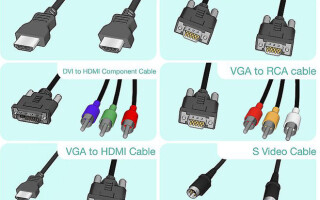Televisiot kehittyvät vuosi vuodelta älykkäämmiksi, ja ne tekevät jo nyt monia samoja tehtäviä kuin tietokoneet. Tietokoneiden ja kannettavien tietokoneiden näytöt ovat vähitellen tulossa suuremmiksi ja mukavammiksi, mutta joskus toivot, että televisiosi olisi älykkäämpi ja tietokoneessasi olisi suurempi näyttö. Ison näytön ja älykkään kannettavan tietokoneen symbioosi voidaan toteuttaa yhdistämällä ne joko kaapelilla tai langattomasti.
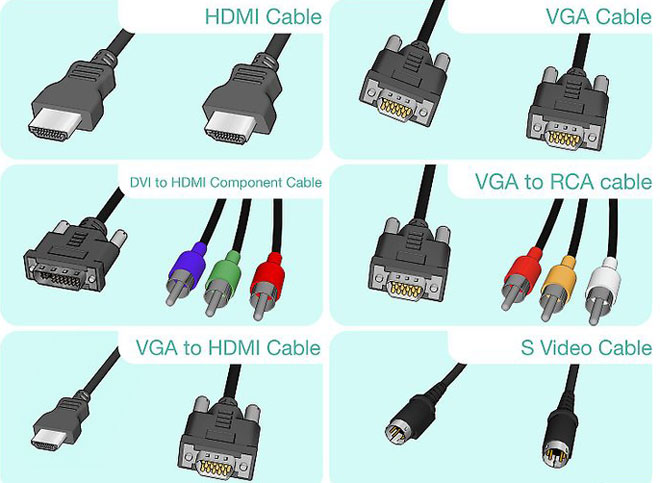
Sisältö
Liittäminen HDMI-kaapelilla
High Definition Multimedia Interface Käännös on High Definition Multimedia Interface. Se otettiin käyttöön vuonna 2002. Ensimmäinen versio pystyi lähettämään 4,9 Gbps:n signaalin, 1080-resoluution digitaalisen videon ja 192 kHz/24-bittisen kahdeksankanavaisen äänen.
HDMI-tekniikan kehitys johti 2.0-liittimen käyttöönottoon. vuonna 2013. Tiedonsiirtonopeus on noussut 18 Gbit/s:iin, ja sillä voidaan lähettää Full HD 3D -videota 3840×2160-resoluutiolla. Äänikanavien määrää lisättiin 32:een, mikä takaa luonnollisen äänen. Saatavana on 21:9-kuvansiirtovaihtoehto.

Tätä kaapelia myydään kahta erilaista kaapelia tietokoneen tai kannettavan tietokoneen liittämiseksi televisioon:
- HDMI-STANDARDI;
- HDMI HIGH SPEED.
Standardi on tavallisen kaapelin versio 2.0, kun taas HIGH SPEED on tavallisen hdmi:n "viritysversio", joka on oikeastaan vain markkinointikikka.
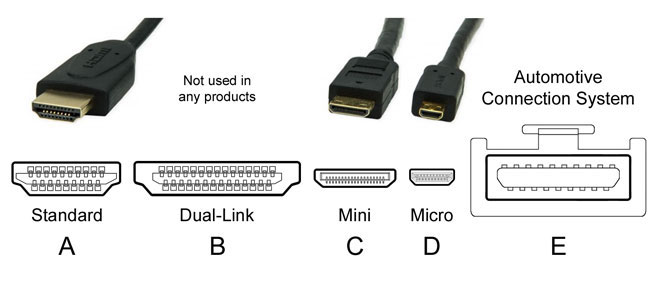
Kaapelit eroavat toisistaan liittimen tyypin mukaan. Niitä on neljä:
- A:ssa on 19 nastaa. Sitä käytetään televisioissa ja useimmissa tietokoneissa ja kannettavissa tietokoneissa.
- B, on 29 nastaa. Tuskin koskaan nähty tai käytetty.
- C tai mini-HDMI. Pienempi versio A:sta. Levinnyt, ja sitä käytetään soittimissa, älypuhelimissa, netbookeissa, kannettavissa tietokoneissa, tietokoneissa ja kameroissa.
- D tai micro-HDMI. Vielä pienempi versio A:sta. Sopii kameroihin, kannettaviin laitteisiin, älypuhelimiin ja tabletteihin.


VAROITUS. Ennen kuin ostat kaapelin, katso tarkkaan kaapelin kyljessä tai itse pistokkeessa olevat merkinnät. Televisiot käyttävät tavallisia A-tyypin liittimiä, kannettavat tietokoneet ja tietokoneet tavallisia tai miniliittimiä.
Kaapeleita myydään 30 cm:n ja 15 m:n pituisina. Kun valitset, kiinnitä huomiota liittimen tyypin lisäksi myös sen paksuuteen. Mitä pidempi se on, sitä paksumpi sen pitäisi olla. Ominaispiirteisten tynnyreiden on oltava läsnä. Ne suojaavat häiriöiltä ja sähköhäiriöiltä. Tällaisen suojan puuttuminen voi johtaa laitteen vikaantumiseen.

Kun olet valinnut kaapelin, liitä se molempiin laitteisiin. Televisiossasi voi olla useita samoja liittimiä. Merkitse muistiin kytkemäsi kaapelin numero, jotta et mene sekaisin, kun määrität televisiota.
VAROITUS! Kaapeli on parasta kytkeä, kun laitteet on kytketty pois päältä, jotta vältytään vaurioilta.
Yhteyden edut:
- Lähes kaikki uudet televisiot ja tietokoneet on varustettu näillä liittimillä;
- Yhteys on erittäin helppo;
- Kaapelin edullisuus ja alhaiset kustannukset;
- Yksi kaapeli siirtää sekä video- että audiodataa;
- Korkea resoluutio.
Yksi haittapuoli on se, että kaapeli on jalkojen alla.
DVI-kaapeli
DVI-kaapeli otettiin käyttöön vuonna 1999. Hänen tulonsa myötä analoginen signaalinsiirto korvattiin digitaalisella. DVI-kaapeli korvasi SVGA-kaapelin. Liittimille on ominaista, että sivussa on kiinnitysruuvit.

DVI tarjoaa 1600 × 1200 pikselin resoluution monokanavaisena siirtona. Kaksikanavaisen lähetyksen avulla resoluutio nousee 2560 × 1600:aan. Tämä edellyttää erityistä liitäntäkaapelia, jossa on suuri määrä nastoja. Siksi kaapelia valittaessa on kiinnitettävä huomiota kaapelin nastojen ja pistorasioiden vastaavuuteen. Kolmikanavainen siirto mahdollistaa jopa 3,4 Gbit/s per kanava.
Televisioissa pistorasiaan on yleensä merkitty DVI IN, eli laite toimii signaalin vastaanottamiseksi. Tietokonegrafiikkakorttien ja majakoiden merkintä on DVI OUT.
Jos kämmenmikrossa ei ole ulostuloa tällaista kaapelia varten, voit käyttää HDMI-DVI-sovitinta.

VINKKI. DVI:n avulla voidaan siirtää vain kuva. Äänisignaalien siirtämiseen on käytettävä erillisiä kaapeleita.
DVI-kaapeleita on saatavilla jopa 5 metrin pituisina.
Edut:
- Helppo liitäntä;
- Korkean resoluution videosignaalit.
Haitat:
- Kannettavissa tietokoneissa on harvoin näitä liittimiä;
- Turha johto;
- Ääni lähetetään erillisen johdon kautta.
Scart-kaapeli
Ranskalaiset kehittivät SCART-standardin vuonna 1978. Se on asennettu kaikkiin CRT-televisioihin 1990-luvulta lähtien. Alun perin päätarkoitus oli liittää videonauhuri televisioon. Standardi on nykyään vanhentunut, ja on epätodennäköistä, että nykyaikaisesta televisiosta löytyisi tällainen liitin.
Tietokonelaitteissa on kuitenkin edelleen VGA-liittimet, ja monissa televisiovastaanottimissa on edelleen Scart-liittimet. VGA-SCART-sovittimen avulla voit liittää television tietokoneeseen.

TÄRKEÄÄ. Jos televisio on todella vanha ja näytönohjain on uusinta sukupolvea, ne eivät välttämättä toimi yhdessä.
Edut:
- Yleiskaapeli vanhemmille televisioille;
- Mukana tulee johto ääntä varten.
Haitat:
- Kannettavat tietokoneet ja nykyaikaiset tietokoneet vaativat sovittimen.
VGA-ulostulo
Tiedonsiirtostandardi, joka kehitettiin vuonna 1987. Tässä liittimessä on viisitoista nastaa, ja se välittää analogisen videosignaalin monitoriin tai televisioon, jonka resoluutio on 1280 × 1024 pikseliä.
VGA-kaapelilla voidaan siirtää vain kuva. Äänisignaalien siirtämiseen on käytettävä erillisiä johtoja.
Yhteys on helppo. Ei ole ongelma löytää 10 metriä pitkää kaapelia. Voit myös käyttää tietokoneen HDMI-VGA-RCA-sovitinta, jolloin ääni toistuu television kaiuttimien kautta.

Edut:
- Riittävän korkearesoluutioinen video;
- Helppo liittää;
- Jopa kannettavissa tietokoneissa on pistorasia.
Haitat:
- Ääni lähetetään erillisen johdon kautta;
- Kaikissa televisioissa ei ole VGA-liitäntää.
RCA ja S-Video
Vanhat kunnon tulppaani- tai RCA-pistokkeet löytyvät lähes kaikista televisioista ja monista tietokoneista. Videoliitännät ovat keltaisia ja ääniliitännät valkoisia ja punaisia.
Videolähetyksen selkeys on huono, mutta jos muuta ei ole käytettävissä, myös tätä menetelmää voidaan käyttää.

Se liitetään televisioon tulppaanikaapelilla ja tietokoneeseen S-Video-liittimellä. Ääni on toistettava kannettavalla tietokoneella tai tulostettava erillisen johdon kautta.
Edut:
- Saatavilla vain vanhemmille laitteille.
Haitat:
- Lähetetyn signaalin huono laatu;
- Vaatii erillisen johdon äänensiirtoa varten;
- Kannettavissa tietokoneissa ei ole näitä liittimiä.
Langaton yhteys Wi-Fi- tai Ethernet-yhteyden kautta
Voidakseen kommunikoida laitteiden on oltava varustettu Wi-Fi-yhteydellä tai tuettava sitä.
Kannettaville tietokoneille tämä ei ole ongelma, sillä niissä on muutamaa poikkeusta lukuun ottamatta sisäänrakennettu Wi-Fi, samoin kuin älytelevisioissa. Muut kuin Smart-TV-laitteet ja tavalliset pöytätietokoneet vaativat ulkoisen tai sisäänrakennetun sovittimen.
HUOMIO! On suositeltavaa ostaa saman merkin TV-sovitin.
Tietokoneesta voi siirtää kuvaa ja ääntä televisioon kahdella tavalla:
- Paikallisverkon Wi-Fi-reitittimen tai kaapelin kautta;
- Intelin langattoman näytön (WiDi) tai Wi-Fi Miracastin kautta.


Yhteys lähiverkon (tai DLNA) kautta
Tämä tapahtuu yhdistämällä laitteet reitittimen kautta. Television on oltava DLNA-yhteensopiva, ja tämä on mainittu käyttöohjeessa tai kuvauksessa.
Sinun on luotava kansioita elokuville, ääniraidoille ja valokuville tietokoneellesi. LAN-ominaisuuden avulla voit tarkastella kansioiden sisältöä TV-monitorissa kaukosäätimellä.

Määritä lähiverkko:
- Määritä reititin jakamaan verkkoasetukset automaattisesti salasanalla.
- Liitä televisio lähiverkkoon. Etsi valikosta Verkkoasetukset-välilehti ja aktivoi langattoman yhteyden toiminto. Etsi verkko löydettyjen verkkojen luettelosta, syötä salasana ja muodosta yhteys.
- Jotta tietokoneeseen tallennettujen tiedostojen hallinta olisi helppoa, sinun on ladattava ja asennettava käyttöohjelma tai toisin sanoen luotava mediakeskus. Ohjelmia on paljon, joten on erittäin helppoa löytää ymmärrettävä ja kätevä ohjelma.
- Siinä kaikki, voit selata ääntä, videoita ja valokuvia.
Saman DLNA-tekniikan avulla voit myös liittää tietokoneen televisioon kierretyllä parikaapelilla. Tätä varten molemmissa laitteissa on oltava LAN (Ethernet) -liittimet. Näin luotu lähiverkko muistuttaa langatonta verkkoa.
WiDi/Miracast-tekniikka
Mahdollistaa laitteiden kommunikoinnin suoraan toistensa kanssa Wi-Fi-yhteyden kautta ilman reititintä.
Kun liität television tietokoneeseen WiDi/Miracastin avulla, voit katsella työpöydän sisällön lisäksi myös kaikkea, mitä näet verkossa. Tämä sisältää elokuvia, televisiokanavia, valokuvia, klippejä ja paljon muuta.

Television ja tietokoneen asentaminen on helppoa:
- Asenna Intel Wireless Display -ohjelmisto tietokoneeseesi, jos se ei ole jo asennettu.
- Aloita lähetys.
- Aktivoi WiDi/Miracast valikossa.
- Voit katsoa.
Langattoman verkon kautta tapahtuvan yhteyden edut:
- Suuri kytkentänopeus.
- Erinomainen kuvan ja äänen laatu.
- Ei johtoja.
Haittoja ei käytännössä ole.
TV:n ja kannettavan tietokoneen asentaminen
Useimpien nykyaikaisten laitteiden asentaminen ei ole vaikeaa, sillä käyttöliittymät on suunniteltu erityisesti helppokäyttöisiksi.
TÄRKEÄÄ: Sinun on ehkä päivitettävä kaikkien liitettyjen laitteiden ajurit.
TV-asetukset
Television asentaminen on helpointa. Sinun on luettava ohjeet huolellisesti ja toimittava ilman poikkeamia. Vaikka laitteen kuvaus puuttuisi, ei ole syytä epätoivoon. Television valikot ovat selkeitä ja intuitiivisesti hahmotettavia. Sinun on vain muistettava, mihin tuloon kaapeli on kytketty. Valitse oikea liitäntä valikosta, ja televisio on valmis katseluun.
Määritä tietokone tai kannettava tietokone
Kun kaksi laitetta on yhdistetty, sinun on vaihdettava televisioruudulla lähetettävää kuvaa. Eri valmistajien kannettavien tietokoneiden eri malleissa vaihtaminen tapahtuu kuvakepainikkeilla. Tämä on jokin näppäimistä F1-F12, yleensä näytön kuvaava piktogrammi. Paina painiketta, niin kuva siirtyy toiseen näyttöön.
Tietokoneen kohdalla sinun on ehkä mentävä näyttövalikkoon ja valittava näyttö, jolla haluat katsoa sisältöä. Voit valita jälkiäänityksen kahdella näytöllä tai katselun yhdellä näytöllä. Sinun on ehkä säädettävä näytön tarkkuutta
Television näytön tarkkuus.
Nykyaikainen teknologia ei ole vaikea yhdistää toisiinsa. Laitteiden käyttöliittymät ovat yksinkertaisia ja suoraviivaisia. Liitäntäjohtojen valikoima on laaja. Ylivoimaisesti korkealaatuisin yhteys on HDMI-yhteys, Ethernet ja Wi-Fi. Jälkimmäinen on myös kätevin. Kaikenlaisten asetusten määrittäminen on helppoa ja yksinkertaista.
Aiheeseen liittyvät artikkelit: